지난주 수요일
조코딩님의 특강시간이 있었다.
아침 9시부터 시작해서 저녁 6시까지 하나의 서비스를 런칭할 수 있도록록 도와주시는 엄청 알찬 수업이었다.
그걸 오늘 올리는 이유는 도메인 환불 당하고(?) 오늘 배포가 가능했기 때문인다. 우선 내가 만든 프로그램 공유하고 시작하기!!
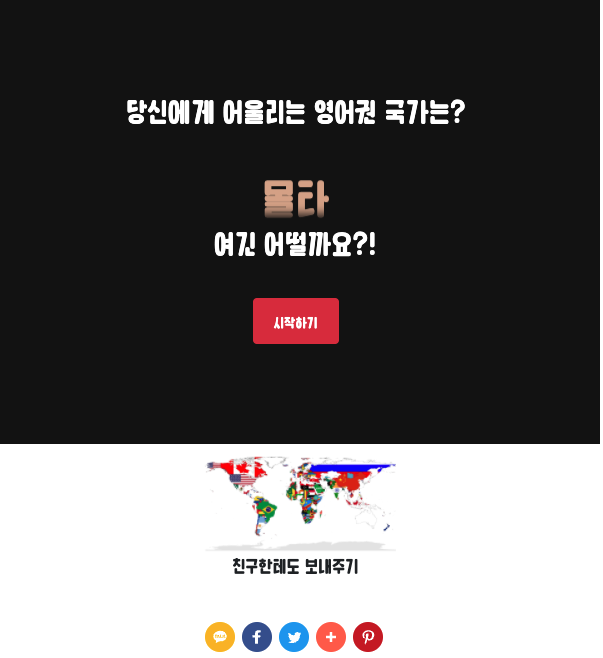
앱을 만들어서 배포까지의 과정을 잊기전에 정리해 놓으려 한다.
1. 컨텐츠 만들기
아직 능숙하게 만들정도의 수준은 아니기 때문에 가능한 간단하고, 익숙한 주제로 선정했다.
유학원에서 일했던게 이렇게 또 쓰이네~😁
우선 프로그램은 index 와 test 그리고 총 7개의 결과가 포함되어 있다.
그리고 각각의 결과를 보여주는 js와 css등등 총 10개 정도의 파일을 만들었다.
사실 비슷한 파일에 내용만 바꾸는거라 어렵진 않았다.
익숙한 컨텐츠라 어떤 내용을 담으면 좋을지? 전회사 동료들에게 물어보면서 내용을 작성해서
좀 재밌었다.😁
2. 파비콘 넣기
좀 있어보이는? 프로그램을 만들기위해서 파비콘을 만들면 좋다고 한다.
사실 나도 위에 지구모양 있는 프로그램들은 열때 걱정이 되곤 하다.
그렇기 때문에 파비콘을 만들어서 넣는 과정이 필요하다.
짧기도 하고, 간단하니까 하는게 더 좋다!
이 사이트에 들어가면 무료로 파비콘을 만들어 준다.
원하는 이미지를 드래그 앤 드롭해 넣으면 파비콘을 제공해준다.
해당 사이트에서 제공하는 링크를 html헤드 부분에 넣으면 된다.
(💡 이게 쿠키가 쌓여있으면 안되는 경우가 있으니 쿠키 삭제하고 해보면 잘된다.)
강제 새로고침 : cmd+shift+r(맥 기준)
작어서 보이지도 않는데... 저게 내 파비콘이다
3.Deploy
방법은
- 내 컴퓨터를 서버로 만드는 방법
- 외부 서버를 이용하는 방법
모두 가능하지만, 현실적으로 내 컴퓨터를 서버로 이용하려면 24시간 켜둬야 하는데, 불가능하니,
외부 서버를 이용해보도록 한다.
우리는 netlify 를 이용했다.
netlify
netlify는 간단한 가입으로 이용이 가능하다
netlify에 직접 올릴 수도 있고,git을 연결해서 바로 불러오는 방법도 가능하다.
나는 netlify에 바로 올려서 이용했다.
파일을 입력하면 도메인이 나오는데, 사실 그리 이쁘지는 않다.
그래서 다음 절차에서 도메인을 구입해야 한다.
4.도메인 사기
내가 지난주에 실패했던것이 바로 여기 였다.
120명이 한번에 같은 도메인을 사서, 늦게 산 나는 550원을 환불받았다.
그 때부터는 직접 해볼 수는 없었기 때문에 아예 새로 프로그램을 만들어서 다른 도메인을 샀다.
우리는 가비야를 이용했다.
가비야
까페24나 다른 도메인 사이트들도 있는데, 우선 좀 저렴하고 편리하게 이용할 수 있는 가비야를 이용했다 그래서 구입한 도메인이 https://whichcountry.shop/ 이다
도메인을 구입한 다음에는 짧게는 5분 ~ 길게는 1시간 정도 기다려야 한다.
그럼 사이트가 입금을 확인하고 발급을 해준다.
나는 550원짜리 저렴한 도메인을 사서, 무통장 입금을 했다.
(📌카드는 1000원부터다)
5.네임서버 변경
도메인이 발급되면 넷틀리파이에 들어가서 도메인 셋팅을 해야 한다.
커스텀 도메인 설정에 들어가서, 도메인을 넣고, 경고 메시지가 뜨면, 넷틀리파이에서 네임서버를 받아서, 가비야의 네임서버를 입력해 줘야 한다.
( * 입력하기 전까지 네임서버는 가비야의 네임서버로 되어 있다.)
그 후에 소유자 인증을 하고 적용하면 도메인 등록이 완료 된다.
여기까지 하면 나의 프로그램을 배포할 수 있다.
이 후에 광고나 sns등은 다음 블로그에서 다루려고 한다.
왜냐하면 아직 광고 승인이 안났다...
광고 승인나면 연결해서 작성하겠다!🤣
